虚拟机不能上网怎么办 虚拟机无法共享网络的解决办法[多图]
教程之家
操作系统
虚拟机无法正常上网怎么办?一般来说电脑虚拟机是可以共用电脑网络的,但是近日有用户在使用虚拟机的时候却发现,虚拟机无法共享主机的网络,不能上网,该如何解决呢?请看下文具体解决办法。
解决办法:
1、我们首先打开开始菜单,找到控制面板,然后点击打开。在控制面板的各选项中,有一个 网络和internet的选项,点击此项打开;


2、然后来到网络的具体选项,其中有一个查看网络状态和任务的选项,点击此选项打开;
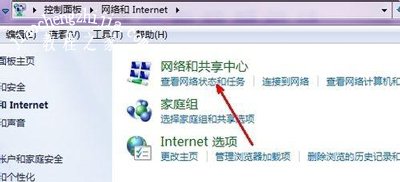
3、在网络和共享中心中,在左边的导航栏中,有一个更改适配器设置的选项,点击打开;
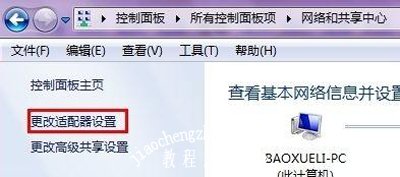
4、我们可以从这里看到有多个连接项,其中有一个我们正在用的宽带连接;
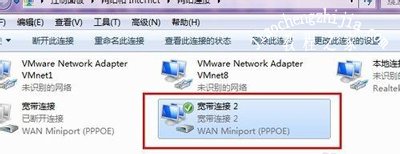
5、然后我们右键点击此选项,在弹出的菜单中选择属性。打开这个连接的属性设置;
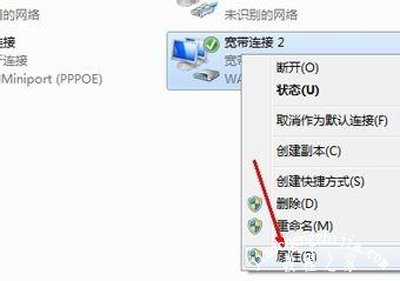
6、然后在宽带连接的设置窗口中,上面有多个选项卡,我们点击最后一个即共享选项卡;
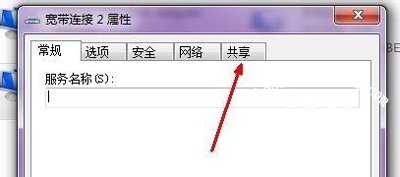
7、在共享选项卡中,有一个网络连接的共享设置,第一个选项就是允许其他网络用户通过此计算机的网络连接来连接,如果此项没有被选定,那么将会出现虚拟机无法上网的情况,所以,我们现在将这个选项选定;
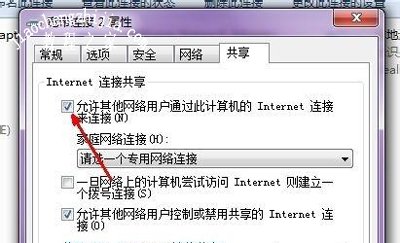
8、然后在下面的选择框中选择一个家庭网络连接,也就是我们的虚拟机的网络连接;
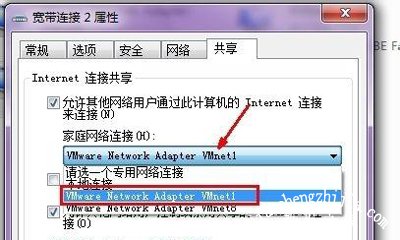
9、现在设置完成,点击确定按钮就可以退出这个共享的设置界面了,现在你打开你的虚拟机再试试,就可以正常上网了。
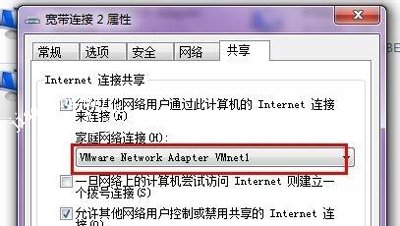
虚拟机常见问题解答:
电脑运行VirtualBox虚拟机提示应用程序错误的解决办法
虚拟机打不开怎么办 找不到vnetlib64.dll指定模块的解决办法
虚拟机安装Win10系统失败提示错误代码0x0000005D怎么办
![笔记本安装win7系统步骤[多图]](https://img.jiaochengzhijia.com/uploadfile/2023/0330/20230330024507811.png@crop@160x90.png)
![如何给电脑重装系统win7[多图]](https://img.jiaochengzhijia.com/uploadfile/2023/0329/20230329223506146.png@crop@160x90.png)

![u盘安装win7系统教程图解[多图]](https://img.jiaochengzhijia.com/uploadfile/2023/0322/20230322061558376.png@crop@160x90.png)
![win7在线重装系统教程[多图]](https://img.jiaochengzhijia.com/uploadfile/2023/0322/20230322010628891.png@crop@160x90.png)
![最全win7系统优化方法[多图]](https://img.jiaochengzhijia.com/uploadfile/2022/0409/20220409210218459.png@crop@240x180.png)
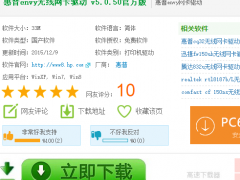
![win11家庭版怎么升级专业版 win11家庭版升级专业版的教程[多图]](https://img.jiaochengzhijia.com/uploadfile/2021/1101/20211101235019250.jpg@crop@240x180.jpg)
![图文详解win7硬盘安装详细教程[多图]](https://img.jiaochengzhijia.com/uploadfile/2022/0326/20220326184833250.png@crop@240x180.png)